[Guía sencilla] Cómo hacer marcas de agua en Canva y eliminarlas
Las marcas de agua han jugado un papel vital en todos los documentos actuales. Ayuda a proteger la propiedad intelectual y mantiene la integridad del contenido digital. Al mismo tiempo, también es importante comprender cómo crearlos o eliminarlos. Canva también ha ido ganando mucha popularidad estos días. Se convirtió en una de las plataformas más utilizadas para elaborar diversos contenidos y presentaciones. En este artículo, exploraremos el proceso de cómo crear y eliminar una marca de agua en Canva. No sólo eso, sino que también te enseña cómo eliminarlo usando la misma herramienta.
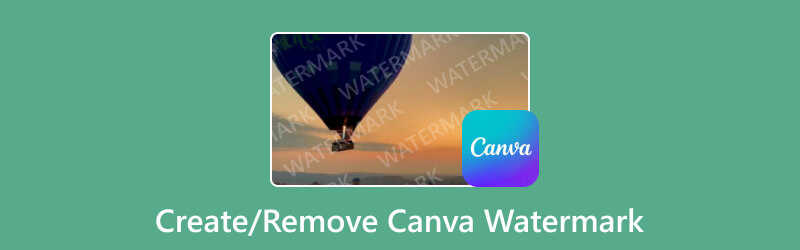
- LISTA DE GUÍAS
- Parte 1. Cómo hacer una marca de agua con Canva
- Parte 2. Cómo eliminar la marca de agua en Canva
- Parte 3. La mejor alternativa gratuita para eliminar la marca de agua de Canva
- Parte 4. Preguntas frecuentes sobre cómo crear o eliminar la marca de agua de Canva
Parte 1. Cómo hacer una marca de agua con Canva
Como se mencionó, agregar una marca de agua es una buena manera de proteger su trabajo o diseño. Al mismo tiempo, asegurando que no será utilizado sin permiso. Además, Canva es una herramienta popular para realizar diseños. Y por eso también es fantástico para crear marcas de agua. La pregunta es ¿cómo hacer una marca de agua en Canva? Utilice la sencilla guía a continuación para iniciarlo:
Vaya al sitio web oficial de Canva en su computadora. Luego, crea una cuenta. Si ya tiene una cuenta, simplemente inicie sesión.
A continuación, haga clic en el botón Crear un diseño en la interfaz de la herramienta. Ahora, elija la opción Tamaño personalizado. Cree la altura y el ancho deseados para su diseño.
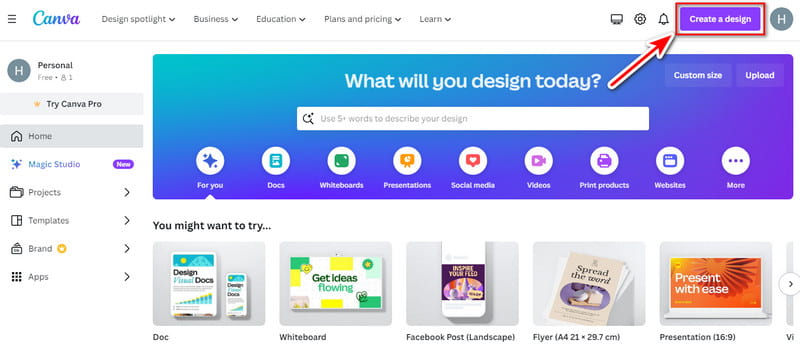
Luego, comienza a hacer una marca de agua. Puedes cargar y utilizar tu propio logotipo. Escribe texto sin formato y todo lo que quieras para tu marca de agua.
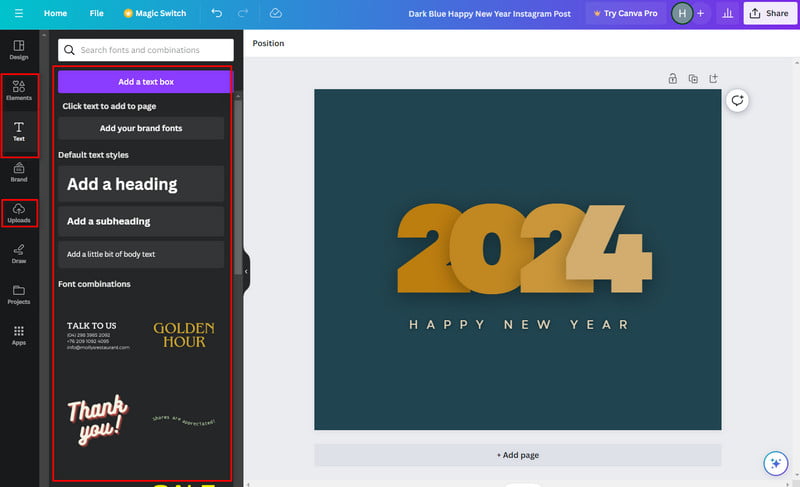
Una vez hecho esto, haga clic en el botón Compartir en la parte derecha de la interfaz principal. Luego, asegúrese de hacer clic en la casilla de verificación antes de la opción Fondo transparente. Finalmente, presione Descargar.
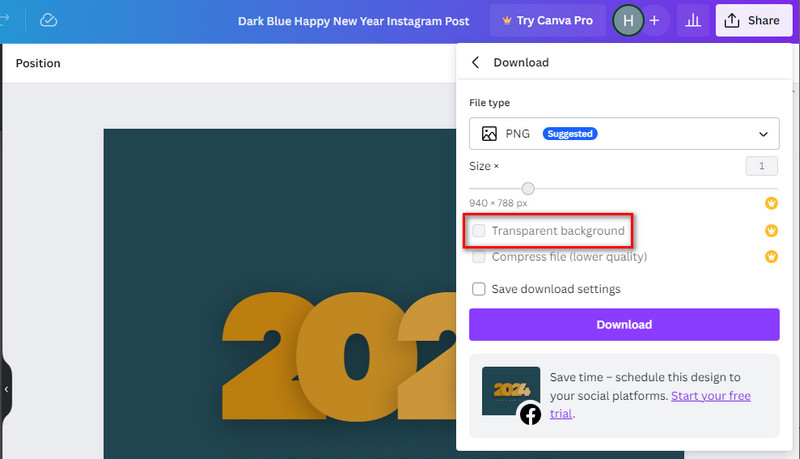
Parte 2. Cómo eliminar la marca de agua en Canva
A veces es necesario eliminar las marcas de agua por diversos motivos. A muchos les encantaría presentar una versión limpia y pulida de su diseño. Otros quieren colaborar en un proyecto sin distracciones. Es por eso que toneladas de personas buscan cómo eliminarlos. Por suerte, también puedes hacerlo en Canva. Por eso, en esta sección te enseñaremos cómo eliminar marcas de agua en Canva. Tenga en cuenta que este método solo sería posible si creó o cargó la marca de agua en Canva. Ahora, comencemos a hacer que sus diseños no tengan marcas de agua en la plataforma.
Dirígete al sitio web oficial de Canva e inicia sesión. Luego, ve a la opción Proyectos en el panel izquierdo de la interfaz principal de la herramienta.
Después de acceder al proyecto, haga clic en la marca de agua (elemento, texto, logotipo o imágenes) que ha agregado. De las opciones que aparecerán, presione el botón Eliminar. O puede presionar la tecla Retroceso.
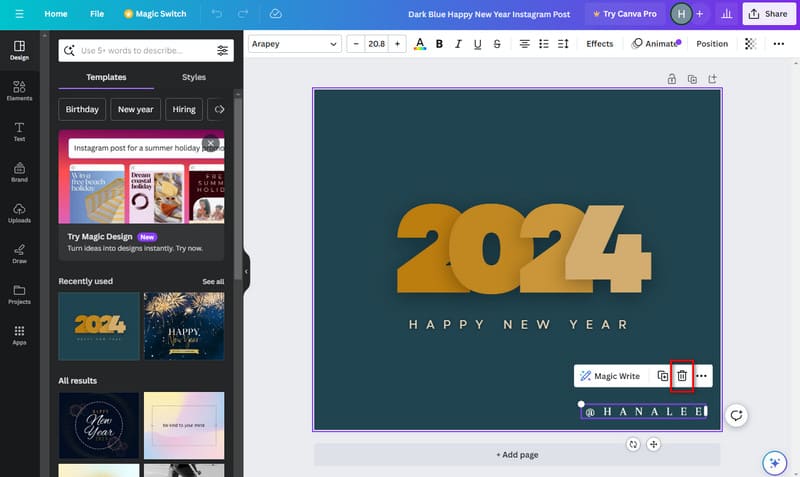
Una vez que haya terminado, haga clic en el botón Compartir en la parte derecha de la interfaz principal. Luego, presione el botón Descargar en el menú desplegable. Elija un formato de salida y presione la opción Descargar para guardarlo en su dispositivo.
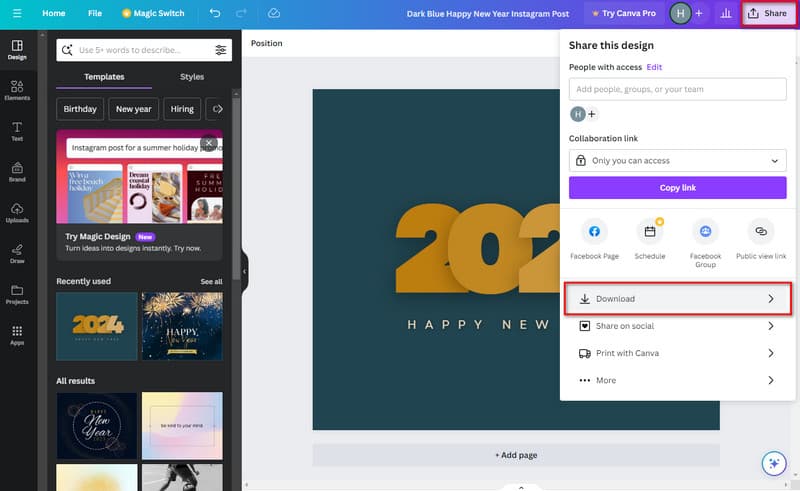
¡Eso es todo! Como se mencionó, esto solo sería posible si se hace en Canva. Sin embargo, si se trata de una marca de agua de Canva, puedes comprar un Canva Pro. Si no puede permitírselo, le presentaremos una alternativa. Entonces, pase a la siguiente parte.
Parte 3. La mejor alternativa gratuita para eliminar la marca de agua de Canva
Una de las mejores alternativas que puedes probar es ArkThinker Eliminador de marcas de agua gratuito en línea. Es un programa potente para borrar marcas de agua. También puede eliminar logotipos, leyendas, sellos, texto y más de las imágenes de manera eficiente. Durante el proceso, la plataforma mantiene la calidad de tus fotografías. La herramienta no permitirá que sus imágenes se dañen o se vuelvan borrosas. Una de las principales razones es que aplica tecnología de inteligencia artificial. Además, admite varios formatos de imagen, como JPEG, JPG, BMP, PNG y muchos más. Otra cosa acerca de la herramienta es que puedes usarla sin pagar. Además ofrece una eliminación rápida, haciéndote ahorrar tiempo. Finalmente, aprende cómo deshacerte de las marcas de agua de Canva con esta plataforma.
Sube imagen con marca de agua de Canva.
Para empezar, navegue hasta el ArkThinker Eliminador de marcas de agua gratuito en línea sitio web. Desde allí, haga clic en el botón Agregar archivo al inicio. A continuación, haga clic en Cargar imagen para agregar la foto con la marca de agua de Canva en la herramienta.
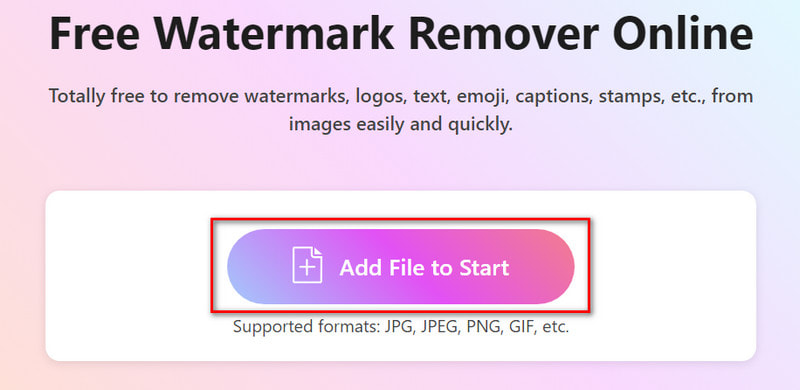
Elija y elimine la marca de agua.
Ahora, cuando se haya subido la imagen, utilice una herramienta de Selección. Las herramientas disponibles son Pincel, Lazo y Poligonal. Una vez que esté listo, presione el botón Eliminar para comenzar el procedimiento de eliminación de marcas de agua.
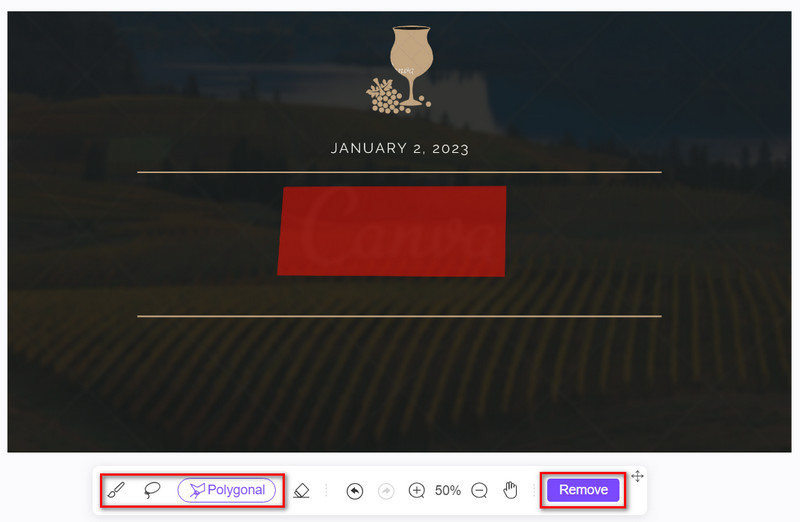
Cuando esté satisfecho, ahora puede guardar su trabajo. Para hacerlo, haga clic en el botón Descargar y se exportará a su computadora inmediatamente. Además, puedes elegir la opción Recortar antes de guardar la foto sin marca de agua.
¡Ahí tienes! Así es como se eliminan las marcas de agua de Canva con esta herramienta en línea. Lo mejor de esto es que puedes eliminar cualquier marca de agua de cualquier foto sin ninguna limitación.
Parte 4. Preguntas frecuentes sobre cómo crear o eliminar la marca de agua de Canva
¿Puedo usar mi propio logo como marca de agua en Canva?
¡Absolutamente! Canva te permite cargar tus propias imágenes, incluidos logotipos. Simplemente elija la pestaña Cargas. Luego, selecciona tu logo e incorpóralo a tu diseño.
¿Puedo agregar una marca de agua a diseños existentes en Canva?
¡Ciertamente si! Abra su diseño existente en Canva, agregue texto o imágenes para su marca de agua y siga los mismos pasos para personalizar y descargar el diseño actualizado con la marca de agua.
¿Cómo puedo eliminar la marca de agua de Canva?
Desafortunadamente, no puedes eliminar una marca de agua de Canva sin comprar una versión premium de la plataforma. Una vez que haya comprado con éxito, podrá utilizar todos los elementos proporcionados por la herramienta. Sin embargo, existen algunas soluciones que puede intentar para eliminarlo. La mejor técnica es utilizar un eliminador de marcas de agua exclusivo. Una de esas herramientas es ArkThinker Eliminador de marcas de agua gratuito en línea.
¿Canva ofrece marcas de agua prediseñadas?
Canva no proporciona específicamente marcas de agua prediseñadas. Sin embargo, su extensa biblioteca de plantillas y opciones de personalización facilitan la creación de marcas de agua únicas. Además, puedes personalizarlo según tu estilo y marca.
¿Puedo utilizar las marcas de agua de Canva con fines comerciales?
Depende del tipo de cuenta de Canva que tengas. Canva ofrece planes gratuitos y premium. Asegúrese de cumplir con los términos de licencia de la plataforma. Especialmente si tiene la intención de utilizar diseños con marcas de agua para uso comercial.
Conclusión
Como se ha observado, es fácil crear o eliminar marcas de agua al usar Canva plataforma. Durante este tiempo, es posible que ya hayas eliminado la marca de agua. En caso de que tengas problemas con la marca de agua de Canva, no entres en pánico. La mejor eliminación de marcas de agua de Canva está aquí para ayudarte. Se llama ArkThinker Eliminador de marcas de agua gratuito en línea. Es fácil de usar, intuitivo, gratuito y no requiere ninguna habilidad para eliminar marcas de agua. Por eso es adecuado tanto para principiantes como para profesionales.
¿Qué opinas de esta publicación? Haga clic para calificar esta publicación.
Excelente
Clasificación: 4.9 / 5 (basado en 421 votos)
Encuentre más soluciones
Guarde fotos de TikTok sin marca de agua de dos formas sencillas 2 soluciones efectivas para eliminar el marcador de la captura de pantalla Revisión del software de eliminación de marcas de agua de Apowersoft y en línea Cómo agregar marcas de agua a videos en diferentes dispositivos 2024 Elimine la marca de agua del video con 4 eliminadores de marcas de agua de video Métodos para agregar una marca de agua a un GIF y eliminar una marca de agua en un GIFArtículos relativos
- Editar imagen
- Cómo editar y recortar GIF animados con 4 formas efectivas
- 10 convertidores GIF para convertir entre imágenes/vídeos y GIF
- Las mejores herramientas de edición de GIF adecuadas para cualquier computadora y dispositivo
- Cómo hacer GIF a partir de imágenes en computadoras de escritorio y teléfonos móviles
- Pasos rápidos sobre cómo agregar texto a un GIF usando las herramientas de creación de subtítulos
- Agregue música a GIF: incorpore música a su GIF después de la conversión
- GIF Resizer: herramientas definitivas para cambiar el tamaño de tu GIF animado
- [6 herramientas] Cómo configurar un cambio de bucle GIF y reproducirlo para siempre
- Cortador de GIF: cómo cortar GIF con métodos fáciles y rápidos
- Cómo eliminar la marca de agua Alamy de las imágenes (100% en funcionamiento)



